Học tin học thực hành ở thanh hóa
Trong bảng tính excel bạn đã đặt bộ lộc filter nhưng không lọc hết được dữ liệu? Làm sao đây? Mời bạn tham khảo bài viết dưới đây để biết cách khắc phục nhé!
1/ Hướng dẫn cách chọn toàn bộ cột để làm vùng tạo bộ lọc
Bước 1:
Trước tiên, người dùng hãy nhấn vào chữ cái đầu cột để chọn hết cột này > Tiếp đến, bạn nhấn vào tabData> Tìm đến phầnSort & Filter> ChọnFilter.
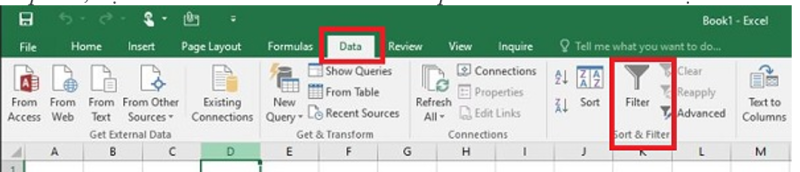
Bước 2:
Kế tiếp, bạn nhấn vào dấu mũi tên của bộ lọc > Lúc này, mọi dữ liệu trong ô hiển thị ở bảng sẽ hiện lên.
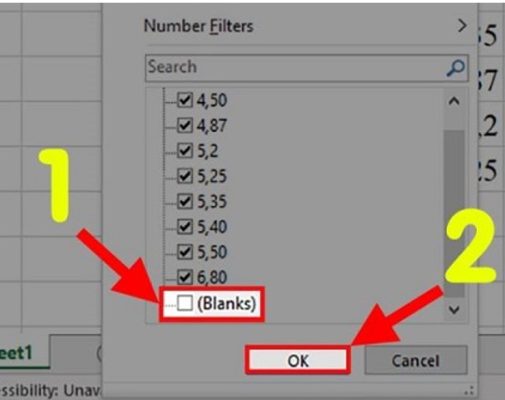
Lưu ý,bộ lọc sẽ bao gồm các ô trống nên có thể sẽ làm dữ liệu bị ngắt quãng. Bạn chỉ cần tick bỏ ôblank> NhấnOKvà xem kết quả lọc là xong.
2/ Khắc phục lỗi không lọc hết dữ liệu trong Excel 2016 với tính năng Unprotect
Đối với những trang tính được bảo vệ, hệ thống sẽ không lọc được dữ liệu ở các trang tính này. Vì vậy, đây có thể là lý do filter lọc không hết dữ liệu. Để khắc phục, bạn cần sử dụng tính năng Unprotect.
Bước 1:
Tại trang tính được bảo vệ đó, bạn nhấn qua tabReview.
Bước 2:
Nhấn chọn vào mụcUnprotect Sheet(nếu có mật khẩu thì nhập mật khẩu rồi nhấn OK bạn nhé).
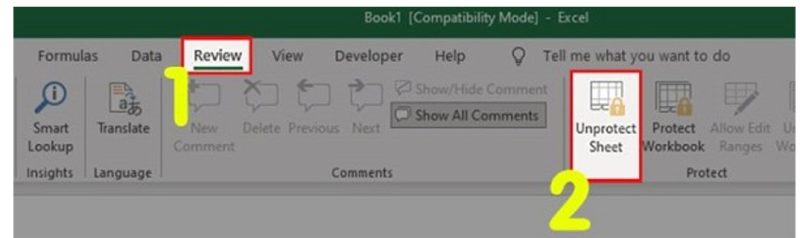
3/ Bỏ các ô bị ghép trong Excel
Lỗi không lọc được dữ liệu trong Excel có khả năng là do các ô được ghép lại với nhau (sử dụng lệnh Merge & Center). Kể cả khi bạn đã chọn toàn bộ dữ liệu trong cột thì filter lọc vẫn thiếu. Cách sửa lỗi này chính là:
Bước 1:
Người dùng cần nhấn tổ hợp phímCtrl + F> Khi cửa sổ nhỏ hiện lên, bạn nhấnOption> ChọnFormat.
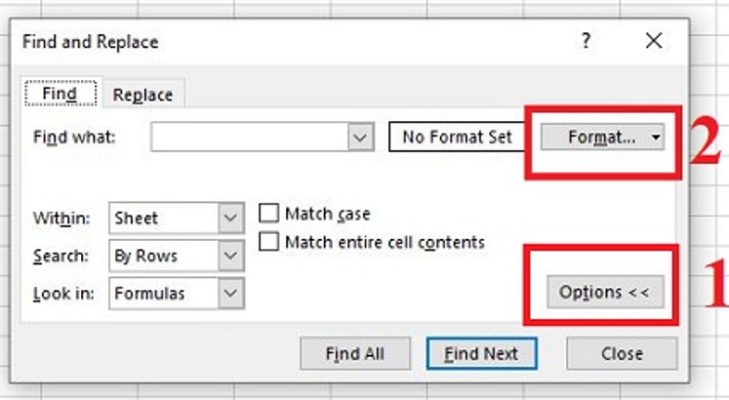
Bước 2:
Ở cửa sổ tiếp theo, bạn nhấn qua tabAlignment> Dưới mụcText Control, bạn tích chọnMerge Cells> BấmOK.
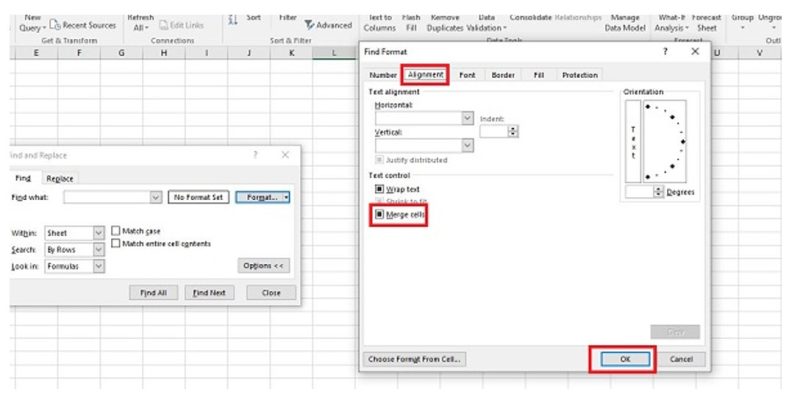
Bước 3:
Tiếp tục nhấn vào mụcFind All> Click vào các tham chiếu được liệt kê > Sau đó nhấn vào tabHome> Nhấn vàoUnmerge Cellsđể bỏ ghép ô là xong.
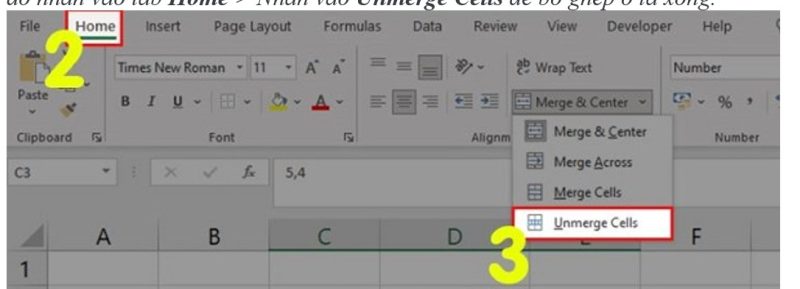
4/ Làm bộ lọc mới
Trong trường hợp các cách trên không hiệu quả, người dùng có thể thiết lập lại bộ lọc mới để khắc phục tình trạng lọc bị thiếu dữ liệu.
Bước 1:
Tại file Excel cần lọc, bạn nhấn vào tabData> Tìm đến mụcSort & Filtertrên thanh công cụ > NhấnFilter.
Bước 2:
Lúc này, bạn cần kéo con trỏ chuột để chọn toàn bộ dữ liệu trong cột bạn cần lọc > Sau khi chọn xong thì nhấn lạiData > Filter> Kiểm tra xem kết quả lọc có hết dữ liệu không nhé!
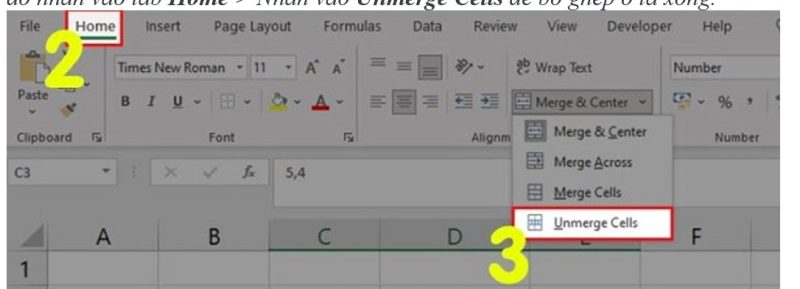
Trên đây là bài viết hướng dẫn cách sửa lỗi không filter hết dữ liệu, tin học ATC chúc các bạn học tốt và làm tốt nhé!

TRUNG TÂM ĐÀO TẠO KẾ TOÁN THỰC TẾ – TIN HỌC VĂN PHÒNG ATC
DỊCH VỤ KẾ TOÁN THUẾ ATC – THÀNH LẬP DOANH NGHIỆP ATC
Địa chỉ:
Số 01A45 Đại lộ Lê Lợi – Đông Hương – TP Thanh Hóa
( Mặt đường Đại lộ Lê Lợi, cách bưu điện tỉnh 1km về hướng Đông, hướng đi Big C)
Tel: 0948 815 368 – 0961 815 368

Địa chỉ đào tạo tin học văn phòng tốt nhất tại Thanh Hóa
Địa chỉ đào tạo tin học văn phòng tốt nhất ở Thanh Hóa









